Microsoft Office'in Windows 10 PC'nizde oturum açmanızı istemesi sorunuyla karşılaşabilirsiniz. Oturum açma penceresi, oturum açtıktan sonra bile birkaç saniyede bir tekrar tekrar açılır. Bu, özellikle önemli bir şey üzerinde çalışırken rahatsız edici olabilecek bir hata gibi görünüyor.
Neyse ki, bu oturum açma sorununu düzeltmenin birkaç yöntemi var. Nasıl olduğunu görelim.
Yöntem 1: Kimlik Bilgilerini Silerek
1. Adım: Denetim Masası'ndaki kimlik bilgilerini silme
Aşama 1: şuraya git Başlat masaüstünüzdeki düğmesine basın ve yazın Kontrol Paneli arama alanında. Açmak için sonuca sol tıklayın Kontrol Paneli.

Adım 2: İçinde Kontrol Paneli pencere, üzerine tıklayın Görüntüleme ölçütü ayarlamak için Küçük ikonlar. Şimdi, tıklayın Kimlik Bilgileri Yöneticisi seçenek.
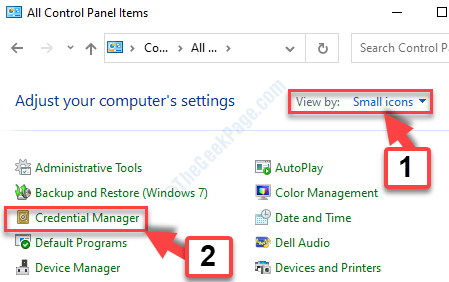
Aşama 3: Şimdi, altında Kimlik bilgilerinizi yönetin bölümüne git Windows Kimlik Bilgileri ve bul Ofis 365 kimlik bilgileri. Şuna benzeyecek - MicrosoftOfficeXXData: XXXXXXXXX.
Sil tüm bu kimlik bilgileri.
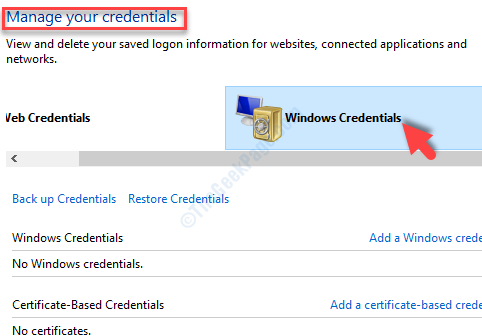
Bu şekilde, kimlik bilgilerini kontrol panelinden silebilirsiniz.
2. Adım: Microsoft Office Hesapları aracılığıyla
Aşama 1: herhangi birini aç Ofis programı, örneğin, MS Word ve şuraya git Dosya sol üstteki sekme.

Adım 2: Seç Hesaplar menüden ve altından Kullanıcı bilgisi Bölüm, oturumu Kapat tüm cari hesaplarınızdan ve hepsini kapatın Ofis uygulamalar.
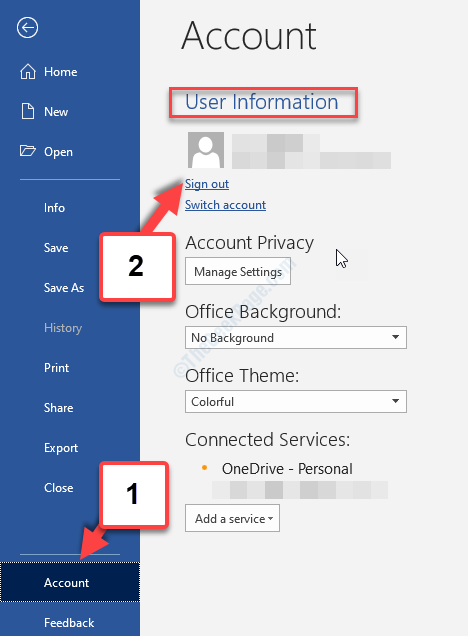
3. Adım: Kayıt Defteri Düzenleyicisi aracılığıyla
Aşama 1: basın Windows tuşu + R açmak için klavyenizde birlikte Çalıştırmakkomut. Şimdi, yazın regedit arama kutusuna basın ve TAMAM MI açmak için Kayıt düzenleyici.

Adım 2: İçinde Kayıt düzenleyici penceresinde, aşağıdaki yola gidin:
HKEY_CURRENT_USER\Yazılım\Microsoft\Office.0\Ortak\Kimlik
üzerine sağ tıklayın Kimlik klasör ve seçin Sil bağlam menüsünden.
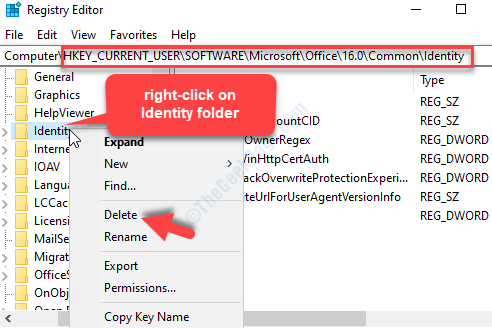
Şimdi, bilgisayarınızı yeniden başlatın ve artık Office oturum açma isteği hatasını görmemelisiniz. Ancak sorun devam ederse 2. yöntemi deneyin.
Yöntem 2: Yükleme Merkezinde Önbelleğe Alınmış Dosyaları Silerek
Aşama 1: şuraya git Başlat masaüstünüzdeki düğmesine basın ve yazın Office Yükleme Merkezi arama alanında. Şimdi, uygulamayı açmak için sonuca sol tıklayın.
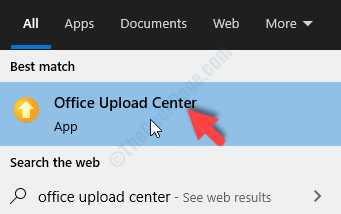
Adım 2: İçinde Yükleme Merkezi pencere, tıklayın Ayarlar.

Aşama 3: İçinde Microsoft Office Yükleme Merkezi Ayarları pencere, üzerine tıklayın Önbelleğe alınmış dosyaları sil buton.
Basın TAMAM MI çıkışa doğru.
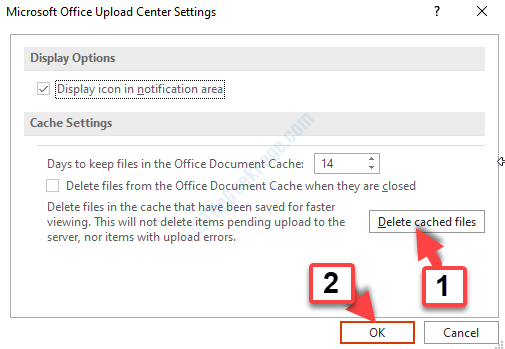
Bu, Office tarafından sürekli oturum açma isteği sorununu çözmelidir. Hala sorunla karşı karşıyaysanız, 3. yöntemi deneyin.
Yöntem 3: Kimlik Bilgilerini ve E-posta Profilini Silip Yeniden Oluşturarak
Aşama 1: şuraya git Başlat masaüstünüzdeki düğmesine basın ve yazın Posta arama alanında. Başlatmak için sonuca sol tıklayın Posta.
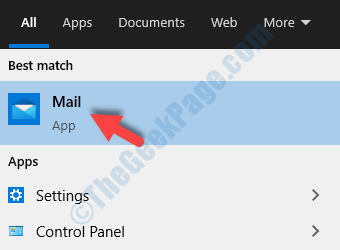
Adım 2: Tıkla üç yatay çizgi sol üstte ve tıklayın Hesaplar menüde.
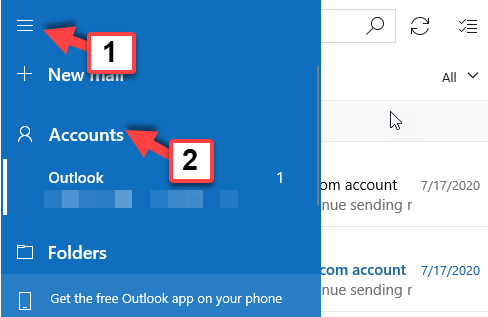
Aşama 3: Altında Hesapları yönet bölümünde, kaldırmak istediğiniz kullanıcı profilini seçin.
Örneğin, biz seçtik Görünüm hesap burada.
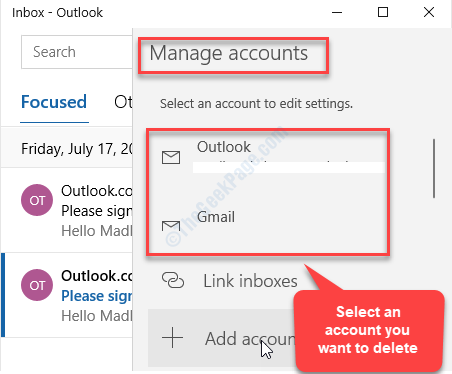
4. Adım: Bir sonraki pencerede, üzerine tıklayın Hesabı bu cihazdan sil.
Tıkla Kayıt etmek buton.
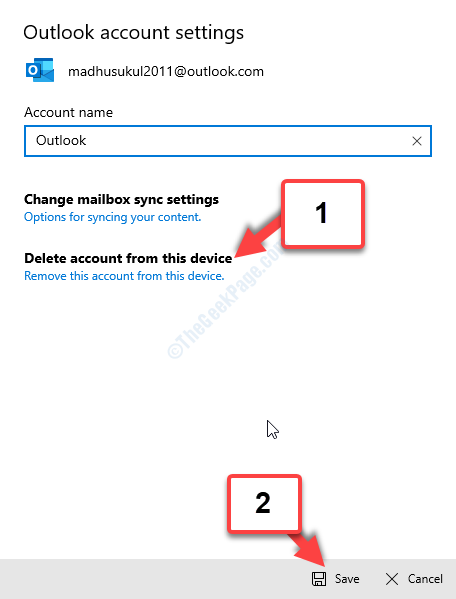
Adım 5: Artık e-posta profilini silmeyi tamamladığınıza göre, yeni bir e-posta profili oluşturmanız gerekiyor.
Takip et Aşama 1 ve Adım 2 ulaşmak için yukarıda gösterildiği gibi Hesapları yönet Bölüm. Şimdi, tıklayın Hesap eklemek.
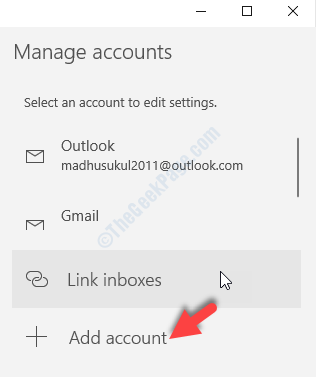
Şimdi, yeni e-posta hesabını oluşturmak için talimatlara göre sonraki adımları izleyin.
Sorun artık gitmiş olmalı. Ancak, değilse, 4. yöntemi deneyin.
Yöntem 4: Şifrelemenin Açık olup olmadığını Kontrol ederek
Aşama 1: Açık Görünüm PC'nizde ve şifrelemeyi etkinleştirmek için aşağıdaki adımları izleyin.
- git Hesap ayarları
- Tıklamak Ayarları değiştir
- basın Daha fazla ayar seçenek
- Tıkla Güvenlik sekme
- Yazan seçeneği bulun - Microsoft Outlook ve Microsoft Exchange arasında verileri şifreleyin ve açın.
Bu, Office tarafından birkaç saniyede bir oturum açma isteği sorununu çözmelidir. Sorun devam ederse, 5. yöntemi deneyin.
Yöntem 5: OneDrive Ayarlarını Değiştirerek
Aşama 1: basın Windows + E açmak için klavyenizdeki tuşları birlikte Dosya Gezgini. Şimdi, bölmenin sol tarafında, bulun ve sağ tıklayın OneDrive – Kişisel.
Tıklamak Ayarlar menüde.
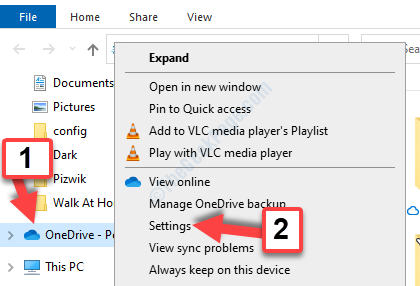
Adım 2: Diyalog kutusunda seçin Ofis sekme. şuraya git Dosya İşbirliği bölümüne gidin ve yanındaki kutunun işaretini kaldırın. Açtığım Office dosyalarını eşitlemek için Office uygulamalarını kullan.
Basın TAMAM MI değişiklikleri kaydetmek ve çıkmak için
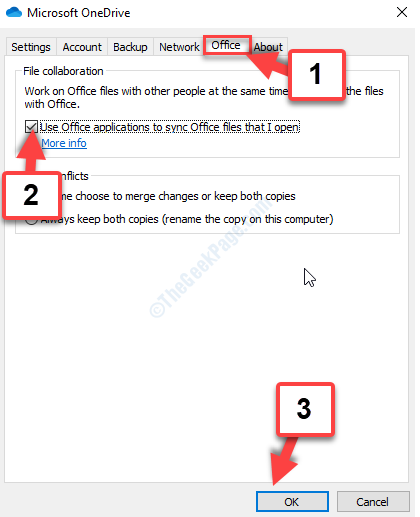
Bu, Office ile oturum açma sorununu çözmelidir, ancak çözülmezse 6. yöntemi deneyin.
Yöntem 6: Office'i Güncelleyerek
Aşama 1: herhangi birini aç MS Office programı, örneğin, MS Word. şuraya git Dosya sekmesine tıklayın ve tıklayın hesap menüde
Şimdi, git Ofis Güncellemeleri pencerenin sağ tarafındaki bölüme tıklayın Güncelleme Seçenekleri genişletmek ve seçmek için Şimdi güncelle.
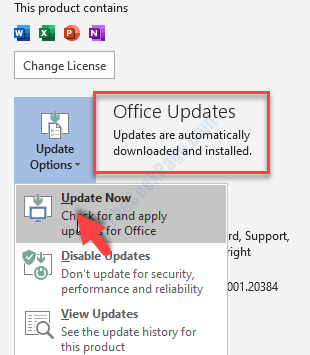
Bu kadar. Bu yöntemler, Microsoft Office'in Windows 10 PC'nizde oturum açmanızı istemesi sorununu çözmenize yardımcı olacaktır.
![Modern Warfare 2'de Exe/bad Challenge Hatası [Düzeltme]](/f/97f49cdb1979d381825be70948f8144e.png?width=300&height=460)

